តើអ្នកដឹងពីរបៀបដំឡើង និងលុបកម្មវិធី WPS Office នៅលើ Windows 10 ទេ? បើមិនអញ្ចឹងទេ ធ្វើតាមអត្ថបទខាងក្រោម ដើម្បីរៀនពីរបៀបធ្វើវាឱ្យលឿន!
 |
| របៀបលុប និងដំឡើង WPS Office ឡើងវិញនៅលើ Windows 10 ងាយស្រួលណាស់។ |
របៀបលុប WPS Office នៅលើ Windows 10 យ៉ាងរហ័ស
ការលុប WPS Office ប្រហែលជាចាំបាច់ ប្រសិនបើអ្នកលែងប្រើវាទៀតហើយ។ នៅក្នុងផ្នែកនេះ ខ្ញុំនឹងណែនាំអ្នកពីរបៀបលុប WPS Office នៅលើកុំព្យូទ័រ Windows 10 តាមរបៀបសាមញ្ញបំផុត។
ជំហានទី 1: ចុចរូបតំណាងវីនដូ (ប៊ូតុងចាប់ផ្តើម) នៅជ្រុងខាងឆ្វេងខាងក្រោមនៃអេក្រង់ឬនៅលើក្តារចុចកុំព្យូទ័រ។ បន្ទាប់មកជ្រើសរើស "ការកំណត់" ។
 |
| របៀបលុប និងដំឡើង WPS Office ឡើងវិញនៅលើ Windows 10 ងាយស្រួលណាស់។ |
ជំហានទី 2: ចុច "កម្មវិធី"
 |
| របៀបលុប និងដំឡើង WPS Office ឡើងវិញនៅលើ Windows 10 ងាយស្រួលណាស់។ |
ជំហានទី 3: នៅក្រោម "កម្មវិធី & លក្ខណៈពិសេស" សូមស្វែងរកកម្មវិធី WPS Office ហើយចុច "Uninstall" ។
 |
| របៀបលុប និងដំឡើង WPS Office ឡើងវិញនៅលើ Windows 10 ងាយស្រួលណាស់។ |
ជំហានទី 4 : ចុច "លុប" នៅពេលប្រអប់បញ្ជាក់លេចឡើង។ នេះជាជំហានចុងក្រោយដើម្បីលុប WPS Office នៅលើ Windows 10។
 |
| របៀបលុប និងដំឡើង WPS Office ឡើងវិញនៅលើ Windows 10 ងាយស្រួលណាស់។ |
របៀបដំឡើង WPS Office ឡើងវិញ នៅលើ Windows 10 យ៉ាងសាមញ្ញ
ពីមុនខ្ញុំបានណែនាំអ្នកពីរបៀបលុប WPS Office នៅលើ Windows 10។ ប្រសិនបើមួយរយៈក្រោយមកអ្នកចង់ប្រើកម្មវិធីនេះម្តងទៀត ខ្ញុំនឹងណែនាំអ្នកលម្អិតអំពីជំហានដើម្បីដំឡើង WPS Office ឡើងវិញនៅលើ Windows 10 នៅក្នុងផ្នែកខាងក្រោម។
ជំហានទី 1៖ សូមចូលទៅកាន់តំណខាងក្រោម៖ https://www.wps.com/office/windows/ ។
ជំហានទី 2: ចុច "ទាញយកដោយឥតគិតថ្លៃ" ។
 |
| របៀបលុប និងដំឡើង WPS Office ឡើងវិញនៅលើ Windows 10 ងាយស្រួលណាស់។ |
ជំហានទី 3: បន្ទាប់មកជ្រើសដើម្បីបើកឯកសារដែលអ្នកទើបតែបានផ្ទុកឡើងហើយបន្ទាប់មកចុច "រត់" ។
 |
| របៀបលុប និងដំឡើង WPS Office ឡើងវិញនៅលើ Windows 10 ងាយស្រួលណាស់។ |
ជំហានទី 4 : អានលក្ខខណ្ឌនៃការប្រើប្រាស់ WPS Office ដោយប្រុងប្រយ័ត្ន ធីកប្រអប់យល់ព្រម បន្ទាប់មកចុច "ដំឡើងឥឡូវនេះ" ។
 |
| របៀបលុប និងដំឡើង WPS Office ឡើងវិញនៅលើ Windows 10 ងាយស្រួលណាស់។ |
ជំហានទី 5: ជាចុងក្រោយសូមចុច "Get Started with WPS" ដើម្បីចាប់ផ្តើមប្រើប្រាស់វា។
 |
| របៀបលុប និងដំឡើង WPS Office ឡើងវិញនៅលើ Windows 10 ងាយស្រួលណាស់។ |
អត្ថបទខាងលើមានការណែនាំលម្អិតអំពីរបៀបលុប និងដំឡើងកម្មវិធី WPS Office ឡើងវិញនៅលើ Windows 10។ ការលុប WPS Office នៅពេលលែងប្រើជួយបង្កើនទំហំកុំព្យូទ័រ ហើយអ្នកក៏អាចដំឡើងកម្មវិធីឡើងវិញយ៉ាងសកម្មនៅពេលចាំបាច់យ៉ាងឆាប់រហ័ស។ សង្ឃឹមថាគោលការណ៍ណែនាំទាំងនេះនឹងជួយអ្នកក្នុងការគ្រប់គ្រងកម្មវិធីរបស់អ្នកកាន់តែមានប្រសិទ្ធភាព។
ប្រភព៖ https://baoquocte.vn/cach-go-bo-va-cai-dat-lai-wps-office-tren-windows-10-sieu-de-278701.html


![[រូបថត] ពិធីចុះហត្ថលេខាលើកិច្ចសហប្រតិបត្តិការ និងផ្លាស់ប្តូរឯកសាររវាងវៀតណាម និងជប៉ុន](https://vstatic.vietnam.vn/vietnam/resource/IMAGE/2025/4/28/e069929395524fa081768b99bac43467)
![[រូបថត] ប្រជាជនតម្រង់ជួរក្នុងភ្លៀង ដោយអន្ទះសារទទួលអាហារបំប៉នពិសេសរបស់កាសែត Nhan Dan](https://vstatic.vietnam.vn/vietnam/resource/IMAGE/2025/4/28/ce2015509f6c468d9d38a86096987f23)
![[រូបថត] យុវជនជួរវែងនៅមុខកាសែត Nhan Dan រំលឹកអនុស្សាវរីយ៍នៃថ្ងៃដែលប្រទេសត្រូវបានបង្រួបបង្រួម](https://vstatic.vietnam.vn/vietnam/resource/IMAGE/2025/4/28/4709cea2becb4f13aaa0b2abb476bcea)

![[រូបថត] ការបន្ថែមពិសេសរបស់កាសែត Nhan Dan ផ្សព្វផ្សាយដល់អ្នកអានទូទាំងប្រទេស](https://vstatic.vietnam.vn/vietnam/resource/IMAGE/2025/4/28/0d87e85f00bc48c1b2172e568c679017)






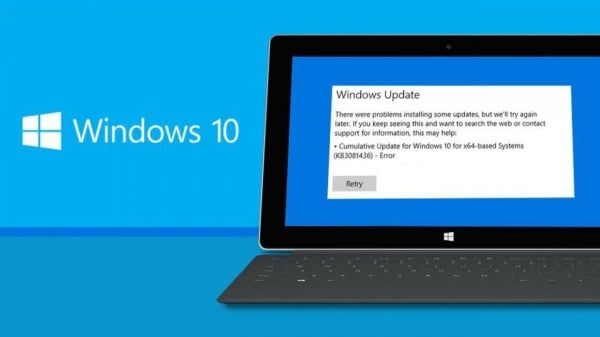
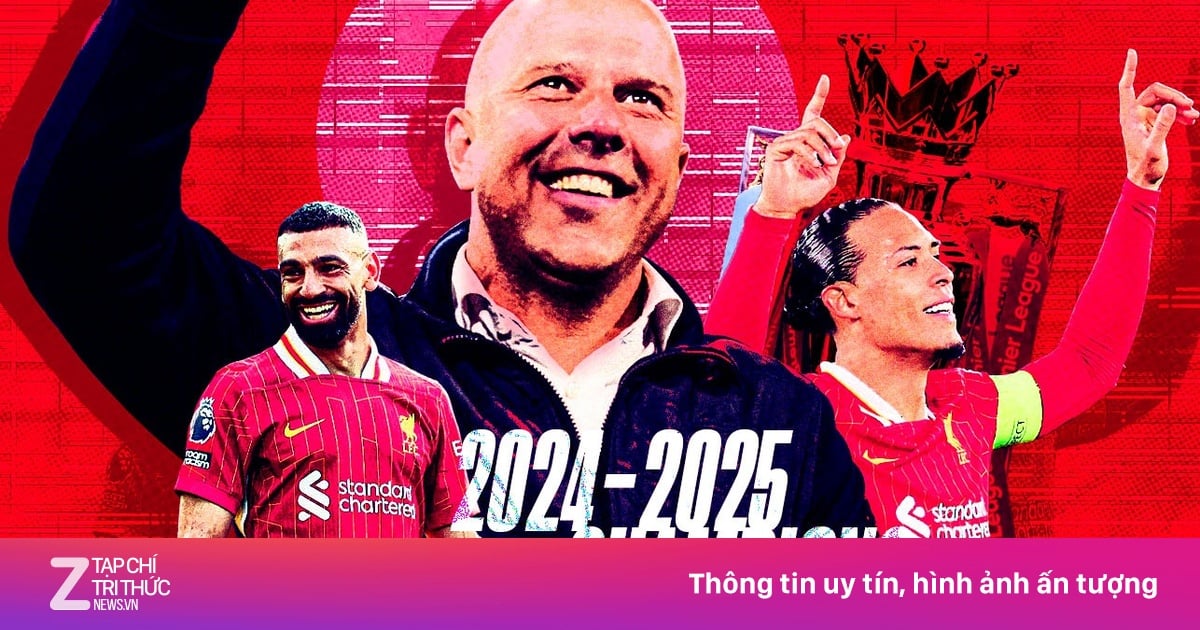
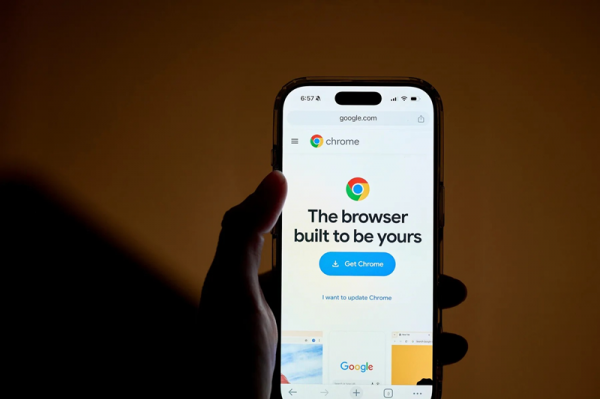

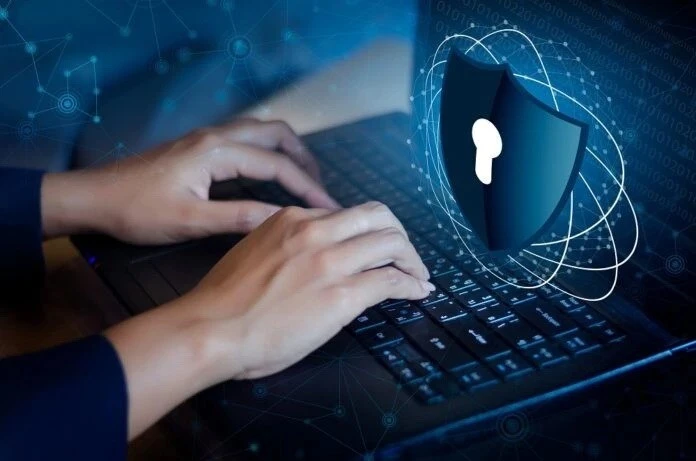

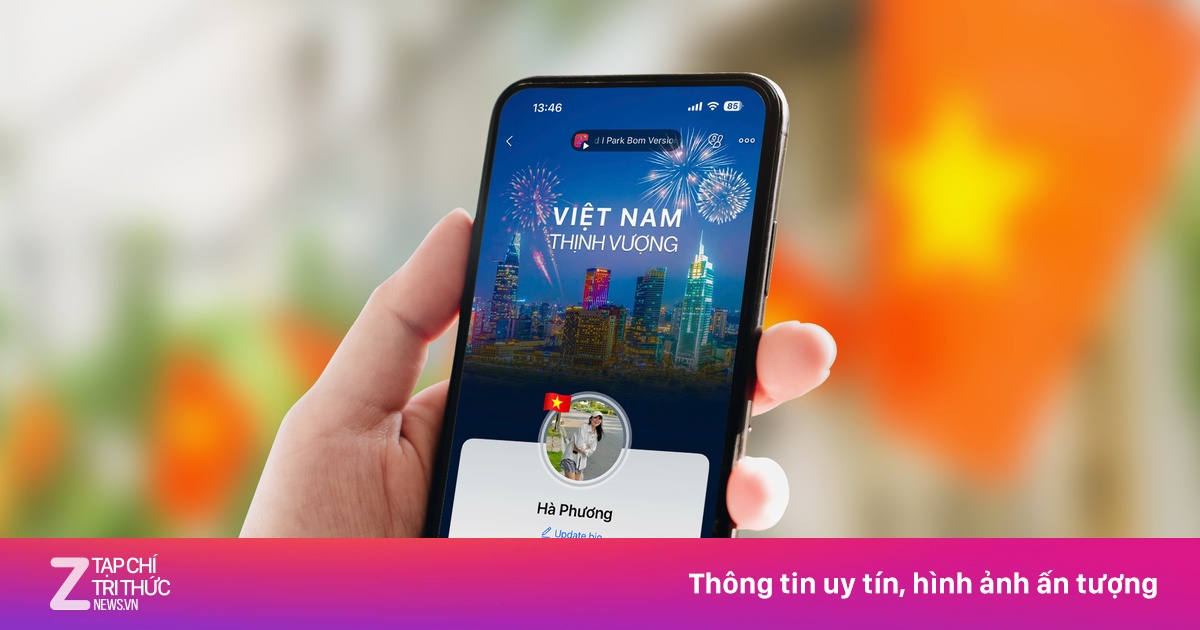










![[រូបថត] អ្នកអាននៅដុងណៃ រំភើបនឹងការបន្ថែមពិសេសរបស់កាសែត ញ៉ាន ដាន](https://vstatic.vietnam.vn/vietnam/resource/IMAGE/2025/4/28/82cdcb4471c7488aae5dbc55eb5e9224)














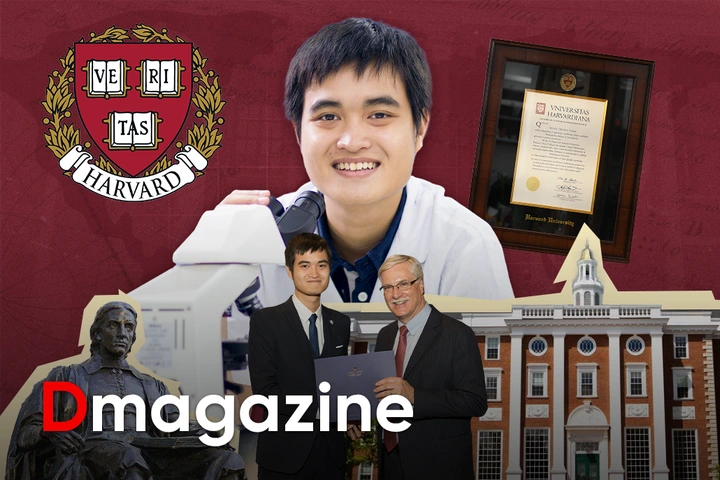










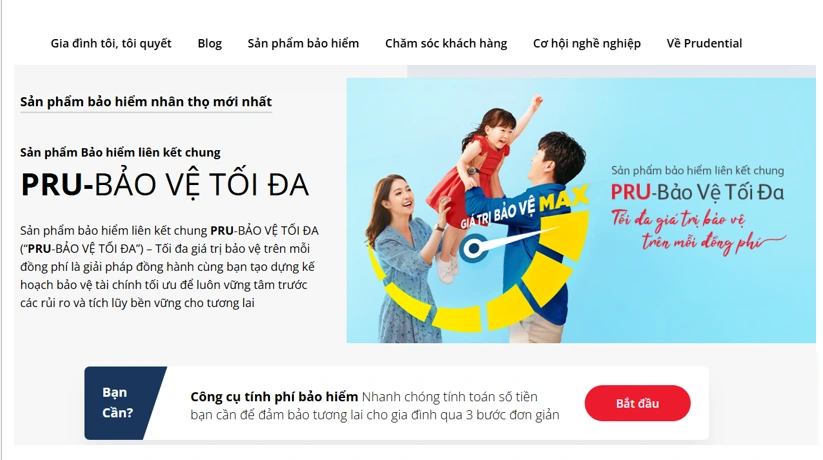





























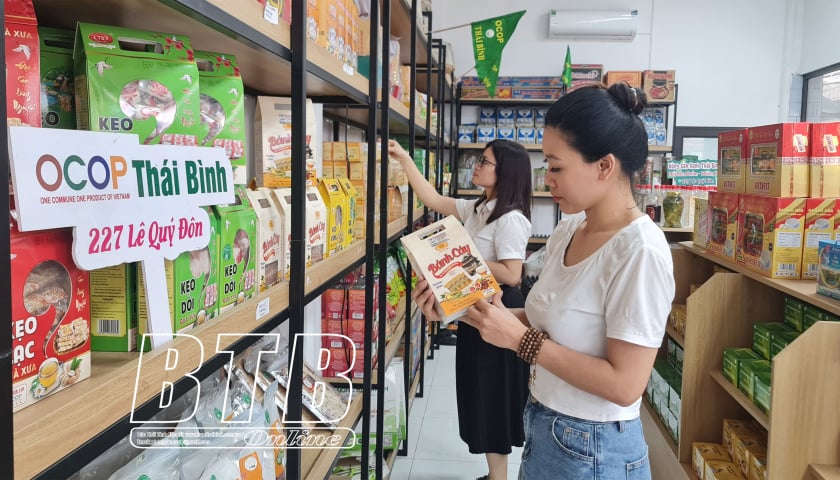










Kommentar (0)